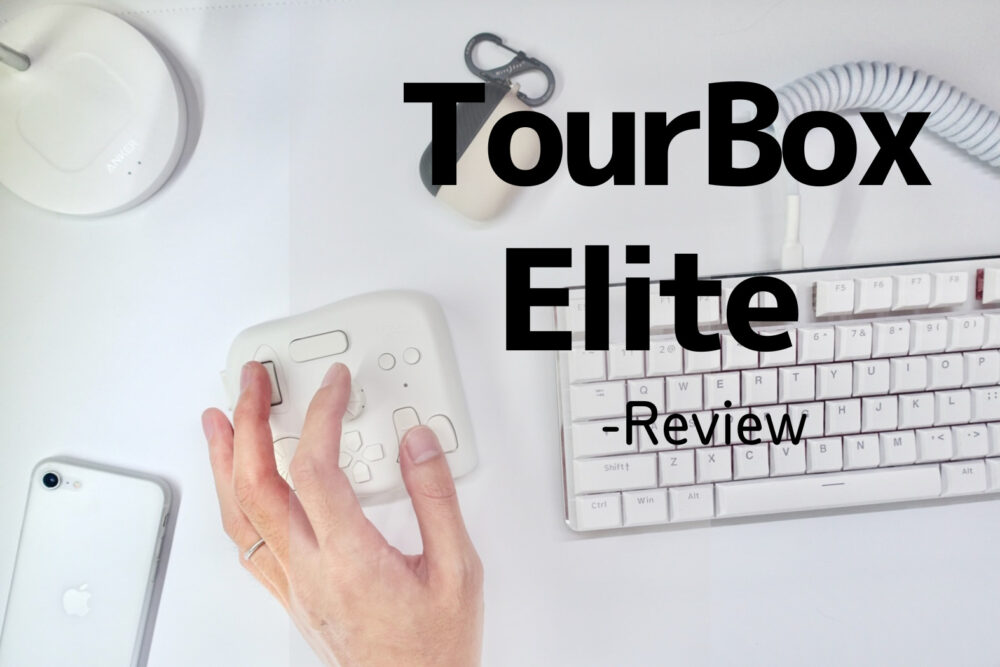現在では作業に欠かせないPCですが、作業製を高めるために外部モニターを使用している人も多いはず。筆者もそのうちの一人ですが、モニター選びって難しい。
ぶっちゃけ4Kモニターならなんでもいい気がしますが…
そんなこと言っちゃう筆者が、本記事ではINNOCNの27インチ4モニター「M2U」をレビュー。
ミニLEDとHDR1000が魅力のこちらのモニターですが、ケーブル1本でモニターへの出力と最大90Wでの給電が同時に可能だったりと人気モニターに搭載されているような機能もしっかり搭載しています。
セール時は5万円台になってたりする本製品、メインモニターとして、特に問題なく使用できています。モニターなんて何でも良い派の筆者が、忖度なくレビューしてみますのでよかったら参考にしてみてください。
INNOCN M2Uのレビュー
M2Uの主な製品仕様・スペック
INNOCNの27インチ4KミニLEDモニター「M2U」の主なスペックは以下の通り。
| 製品 |  |
| 液晶サイズ | 27inc |
| 解像度 | 3840×2160(4K) アスペクト比 16:9 |
| パネル | IPS 非光沢 mini LED |
| リフレッシュレート | 60Hz |
| 応答速度 | 12ms |
| コントラスト比 | 1000:1 |
| 色域 | sRGB 100% DCI-P3 99% AdobeRGB 99% |
| 輝度 | 700nit 1000nit(HDR) |
| HDR | Display HDR 1000 |
| 映像入力 | HDMI 2.0 × 2 DisplayPort 1.4 × 1 USB Type-C(max.90W) |
| スピーカー | あり |
| PIP・PBP / KVM | 対応 / 非対応 |
| チルト角度 | 下5度〜上20度 |
| ピボット/スイーベル | ±90度/左右22.5度 |
| 高さ調整機能 | 0-120mm |
| VESAマウント | VESA100 |
| サイズ | 幅61.5cm×高さ51cm×奥行き22cm |
| 重量 | 6.6kg |
| メーカー保証 | 12ヶ月 |
| 価格 | 69,800円(執筆時点) |
| リンク | 詳細を見る |
2022年のブラックフライデーで購入したのですが、その時はセールで5万円くらいだった気がします。
ディスプレイ解像度は3840×2160の4K映像出力及びHDR出力に対応ということで、鮮やかでリアルな色再現がされた映像美を楽しむことができるこちらのモニター。
一方でリフレッシュレートは60Hz。一般的な作業には支障はないでしょうが、ゲームを楽しむためには少々スペック不足を感じる印象です。

ディスプレイにはミニLEDパネルが採用されていて、映像を細部まで鮮明に表現できるようになっています。HDR1000認証を取得済みでこの価格帯のモニターでは唯一無二といったところでしょうか。
M2Uの外観・デザインをチェック

27インチにしてはちょっと大きいパッケージで届きました。
付属品は以下の通り。

パッケージ内容
- M2U本体
- スタンド+台座
- Displayケーブル
- USB-Cケーブル
- HDMIケーブル
- 電源アダプタ
- 取扱説明書、カラーキャリブレーションレポート
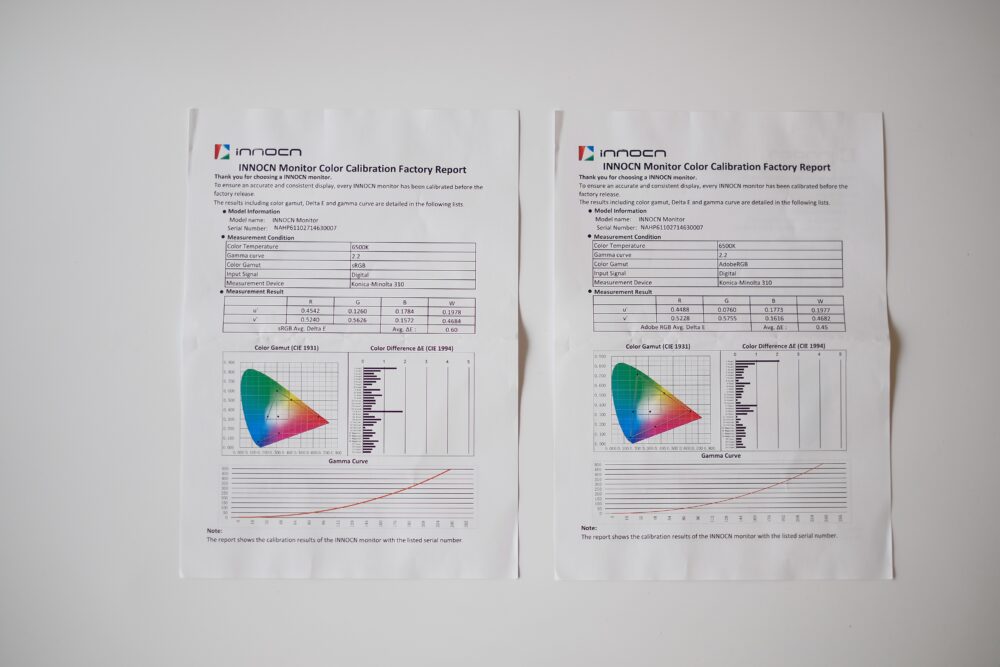
SRGB 99%、DCI-P3 99%の達成率で、性能自体は優秀と言えるでしょう。
さて、それではこちらがモニター本体です。3辺フレームレスデザインで、シルバー枠なのが本製品の特徴です。

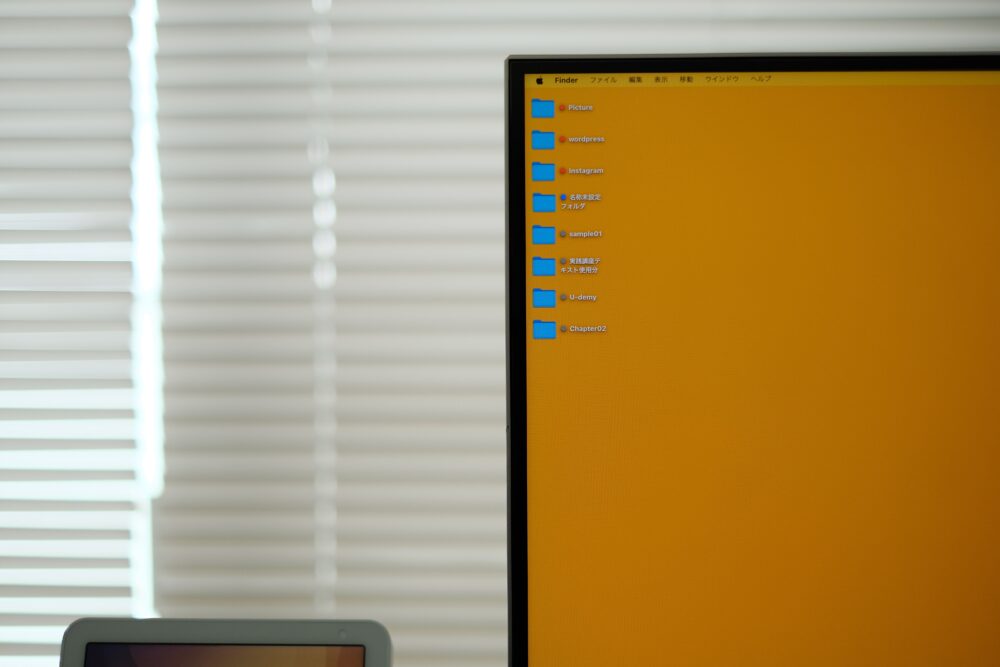
ベゼル幅は、超極薄でして。7mm(上)、8mm(左/右)、3mm(下)となっています。


台座はスタイリッシュなようで、そうでもないようで…
スッキリ見えるデザインだなとは思いました。
また、スタンドは工具不要で、簡単に組み立てることができるようになっているのが特徴です。


台座とスタンドは手でねじ止めができます。モニターは引っ掛けて装着する仕組みになっていました。



M2Uのサイズ感です。上画像をご参考ください。
27インチモニターとしては標準的な大きさではないでしょうか。高さ調整機能付きで0-120mm範囲内で調整が可能です。
重量は以下の通り。
比較的軽量な部類で、モニタースタンドなどで軽々装着できるのもいいところ。


前後チルト(-5°〜20°)
チルト調整機能は-5°〜20°の範囲で調整できるようになっていました。奥行きは約23cmと標準的なものですが、スタンドのデザインのせいかスッキリした印象を受けます。


首振り(左右22.5°)
首振りは左右に22.5°まで。首振りについては意外と可動域が狭いような気がしました。

縦画面にも対応しており、設定で「重力センサー」をONにしていれば、画面を回転させるだけで縦表示にすることができます。
このように、スタンドは非常に多機能で使いやすいものとなっていました。動かす際もスムーズで、思った通りに動かすことができるのは評価できるポイントだと思います。

モニターは100×100mmの一般的なVESA規格にも対応しています。筆者はエルゴトロンOEMの”Amazonベーシックモニターアーム”に装着して使用していますが何とか使用できています。というか微妙にネジ穴がズレていますので取り付けに苦労しました。
そういった細かい部分のビルドクオリティには甘さが見られますね。

背面は全面プラスチック。プラスチックに塗装をしているので、間近で見ると非常に安っぽさを感じます。塗装の色のせいだとは思いますが…アルミやステンレスの色に無理やり寄せた感じですかね。
あと、ゲーミングモニターでもないのにこのライティングいらんよ…
一応、発光パターンが3つから選べるらしいです。


M2Uの接続端子
- HDMI2.0×2
- DisplayPort1.4×1
- USB-C×1
- 3.5mmオーディオジャック
- 電源端子
M2UはUSB-C端子から付属ケーブル1本でモニターへの映像出力と給電(最大90W)ができます。

ケーブルはスタンドに搭載されているケーブルホールを通して使用するとスッキリするようになっています。

操作ボタンはモニター下部に搭載されていて、細かい設定ができるのですが、UI部分が整備されておらず使いづらく感じました。
INNOCN M2Uを使ってみて気付いたところ
価格に対して非常に綺麗な発色
ミニLEDってだけで”ちょっとすごそう!”と思って購入した本製品。映像の美しさは価格に対する満足度が高いと思っています。
4K(3840×2160)解像度&広色域なので、期待以上の発色と美しさが楽しいです。



斜めからの角度であっても色合いに変化はありません。

通常のIPSパネルと比較しても、明るさはあるし、発色は綺麗だしとかなり好印象なモニターだと感じました。
黒い部分はより黒く表現され、より迫力のある映像を体験できました。
うん、綺麗。
ケーブル1本で繋げられるのでノートPCとの相性も良い

M2UはUSB Type-C入力ができる上、最大90Wで給電も同時にできます。
Type-Cで映像出力ができるMacbookなどといったノートPCとケーブル1本で出力できるのはメリット以外の何ものでもありません。
90W出力に対応していることから、Macbook ProのようにハイスペックなノートPCでも充電しながら作業できる性能になっています。
Type-C出力が可能なモニターは多いですが、90W出力に対応したモニターの種類は少ないです。
M2Uの残念だったところ
設定機能が使いづらい

設定機能は4つのボタンを使用して調整するのですが、階層が複雑で直感的に操作できない点が使えば使うほど苛立ってしまいます。
利用シーンに応じて設定を変える必要がある方の場合、こちらのモニターはかなり使い勝手が悪いと評価されることになるでしょう。
本体筐体のチープさ

傷も入りやすい…
画質に全振りした結果、そのほかの部分は明らかなコストダウンが図られています。
背面こそ、見て分かるチープさがモロに出ていますので、背面が見えないような位置にモニターを配置することをお勧めします。
使用環境によっては割り切れる部分じゃないでしょうか。まさに筆者がそれです笑。
おまけ程度のスピーカー
M2Uはスピーカーが内蔵されていますが、音質は褒められたレベルではないです。
籠って聞こえますし、100均のスピーカーみたい。
せっかく綺麗な映像なので、ちゃんと迫力を出せるスピーカーと組み合わせて使いたいですね。
スピーカー分のコストを他に回してもよかったんじゃね…
まとめ:安い4Kモニターで満足したい方にはオススメできるモニター。

というわけで、今回はINNOCNの27インチ4Kモニター「M2U」を使ってみたレビューを書いてみました。
筆者は、多くのモニターを見比べて使用してきたわけではないので参考程度にしてもらえたらと思います。
今回のレビューを簡単にまとめるとこんな感じ。
本製品の特徴
- 格安でミニLEDの4K映像が楽しめる
- 綺麗な映像、色味の正確さ
- USB-Cケーブル1本でモニター出力と給電が可能
- 90W出力にまで対応するのでMacbook ProでもOK
- 機能的で使い勝手の良いスタンド
- チープ感を感じる
- ボタン操作がやりづらい
デメリット部分が妥協できるでこのモニターを検討するかどうかを決めるといいでしょう。
ブログ作業、写真加工、Youtube鑑賞がメインの筆者ですが、こちらのモニターには結構満足してます。
一方で、よりデザイン性の高いモニターに変更したいと画策中ですが、しばらくはこちらのモニターをメイン使用していこうと思ってます。
デスクツアー記事も良かったらご覧ください。
今回は以上。それではまた!